Hinzufügen von Kubernetes zum Azure Stack Hub-Marketplace
Hinweis
Verwenden Sie die Kubernetes-Erweiterung für Azure Stack Hub aus dem Marketplace nur, um Cluster als Proof of Concept bereitzustellen. Verwenden Sie für unterstützte Kubernetes-Cluster in Azure Stack Hub die AKS-Engine.
Sie können Kubernetes als ein Marketplace-Element für Ihre Benutzer anbieten. Ihre Benutzer können dann Kubernetes in einem einzelnen, koordinierten Vorgang bereitstellen.
In diesem Artikel wird das Bereitstellen der Ressourcen für einen eigenständigen Kubernetes-Cluster mithilfe einer Azure Resource Manager-Vorlage betrachtet. Bevor Sie beginnen, überprüfen Sie Ihre Azure Stack Hub-Instanz und Ihre globalen Azure-Mandanteneinstellungen. Sammeln Sie die erforderlichen Informationen zu Ihrer Azure Stack Hub-Instanz. Fügen Sie Ihrem Mandanten und dem Azure Stack Hub-Marketplace erforderliche Ressourcen hinzu. Der Cluster ist von einem Ubuntu-Server, einem benutzerdefinierten Skript und davon abhängig, dass das Marketplace-Element „Kubernetes-Cluster“ im Azure Stack Hub-Marketplace vorhanden ist.
Erstellen eines Plans, eines Angebots und eines Abonnements
Erstellen Sie einen Plan, ein Angebot und ein Abonnement für das Marketplace-Element für Kubernetes. Sie können auch einen vorhandenen Plan und ein vorhandenes Angebot verwenden.
Melden Sie sich beim Administratorportal
https://adminportal.local.azurestack.externalan.Erstellen Sie einen Plan als Basisplan. Anweisungen hierzu finden Sie unter Erstellen von Plänen in Azure Stack Hub.
Erstellen Sie ein Angebot. Anweisungen hierzu finden Sie unter Erstellen von Angeboten in Azure Stack Hub.
Wählen Sie Angebote aus, und suchen Sie das Angebot, das Sie erstellt haben.
Wählen Sie auf dem Blatt „Angebot“ die Option Übersicht aus.
Wählen Sie Status ändern aus. Wählen Sie Öffentlich aus.
Wählen Sie Ressource erstellen>Angebote und Pläne>Abonnement aus, um ein Abonnement zu erstellen.
a. Geben Sie einen Anzeigenamen ein.
b. Geben Sie einen Benutzer ein. Verwenden Sie das Microsoft Entra Konto, das Ihrem Mandanten zugeordnet ist.
c. Anbieterbeschreibung
d. Legen Sie den Verzeichnismandanten auf den Microsoft Entra Mandanten für Ihre Azure Stack Hub-Instanz fest.
e. Wählen Sie Angebot aus. Wählen Sie den Namen des Angebots aus, das Sie erstellt haben. Notieren Sie sich die Abonnement-ID.
Erstellen eines Dienstprinzipals und von Anmeldeinformationen in AD FS
Wenn Sie Active Directory-Verbunddienste (AD FS) als Ihren Identitätsverwaltungsdienst verwenden, müssen Sie einen Dienstprinzipal für Benutzer erstellen, die einen Kubernetes-Cluster bereitstellen. Erstellen Sie einen Dienstprinzipal mithilfe eines geheimen Clientschlüssels. Eine Anleitung dazu finden Sie unter Erstellen einer App-Registrierung, die Anmeldeinformationen mit einem geheimen Clientschlüssel verwendet.
Fügen Sie ein Ubuntu-Serverimage hinzu.
Fügen Sie dem Azure Stack Hub-Marketplace das folgende Ubuntu-Serverimage hinzu:
Melden Sie sich beim Administratorportal
https://adminportal.local.azurestack.externalan.Wählen Sie Alle Dienste aus, und wählen Sie dann unter der Kategorie VERWALTUNG die Option Marketplace-Verwaltung aus.
Wählen Sie + Add from Azure (+ Aus Azure hinzufügen) aus.
Geben Sie
Ubuntu Serverein.Wählen Sie die neueste Version des Servers aus. Überprüfen Sie die vollständige Version, und stellen Sie sicher, dass Sie über die neueste Version verfügen:
- Herausgeber: Canonical
- Angebot: UbuntuServer
- Version: 16.04.201806120 (oder neueste Version)
- SKU: 16.04-LTS
Wählen Sie Herunterladen aus.
Hinzufügen eines benutzerdefinierten Skripts für Linux
Fügen Sie Kubernetes aus dem Azure Stack Hub-Marketplace hinzu:
Öffnen Sie das Administratorportal
https://adminportal.local.azurestack.external.Wählen Sie Alle Dienste aus, und wählen Sie dann unter der Kategorie VERWALTUNG die Option Marketplace-Verwaltung aus.
Wählen Sie + Add from Azure (+ Aus Azure hinzufügen) aus.
Geben Sie
Custom Script for Linuxein.Wählen Sie das Skript mit dem folgenden Profil aus:
Angebot: Custom Script for Linux 2.0
Version: 2.0.6 (oder neueste Version)
Herausgeber: Microsoft Corp.
Hinweis
Möglicherweise werden mehrere Versionen des benutzerdefinierten Skripts für Linux aufgeführt. Sie müssen die neueste Version des Elements hinzufügen.
Wählen Sie Herunterladen aus.
Hinzufügen von Kubernetes zum Marketplace
Öffnen Sie das Administratorportal
https://adminportal.local.azurestack.external.Wählen Sie Alle Dienste aus, und wählen Sie dann unter der Kategorie VERWALTUNG die Option Marketplace-Verwaltung aus.
Wählen Sie + Add from Azure (+ Aus Azure hinzufügen) aus.
Geben Sie
Kubernetesein.Wählen Sie
Kubernetes Clusteraus.Wählen Sie Herunterladen aus.
Hinweis
Es kann bis zu fünf Minuten dauern, bis das Marketplace-Element im Azure Stack Hub-Marketplace angezeigt wird.
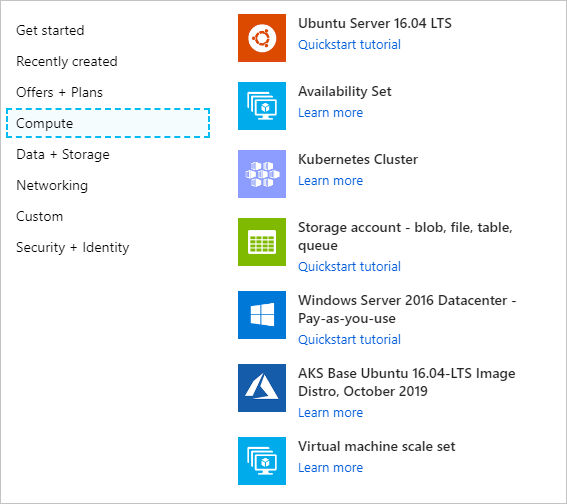
Aktualisieren oder Entfernen von Kubernetes
Beim Aktualisieren des Kubernetes-Elements müssen Sie das vorherige Element im Azure Stack Hub-Marketplace entfernen. Befolgen Sie die folgenden Anweisungen, um das Kubernetes-Update dem Azure Stack Hub-Marketplace hinzuzufügen.
So entfernen Sie das Kubernetes-Element:
Stellen Sie als Operator eine Verbindung mit Azure Stack Hub über PowerShell her. Anleitungen dazu finden Sie unter Herstellen einer Verbindung mit Azure Stack Hub über PowerShell als Operator.
Suchen Sie im Katalog nach dem aktuellen Element „Kubernetes-Cluster“.
Get-AzsGalleryItem | Select NameNotieren Sie sich den Namen des aktuellen Elements, z. B.
Microsoft.AzureStackKubernetesCluster.0.3.0.Verwenden Sie das folgende PowerShell-Cmdlet, um das Element zu entfernen:
$Itemname="Microsoft.AzureStackKubernetesCluster.0.3.0" Remove-AzsGalleryItem -Name $Itemname